- 23 Eki 2022
- 3
- 7
KOTLİN

Kurulum
Android Mobil Geliştirme için kod yazmaya başlamadan önce bilgisayarımızı kod yazmaya hazır
hale getirmemiz gerekmektedir. Bunun için iki adet kurulum yapılması gerekiyor:
1- JDK (Java Development Kit) Kurulumu
2- Android Studio Kurulumu
1- JDK (Java Development Kit) Kurulumu
Arama motoru üzerinden Java Development Kit ya da kısaca JDK diye aranırsa site çıkacaktır Siteye girerek işletim sistemi ile ilgili gerekli kurulum dosyaları çıkacaktır. 64 Bit işletim sistemi için herhangi bir sürüm indirilebilir. Tavsiye edilen son sürümdür. Eğer 32 bit işletim sisteminiz varsa Tavsiye edilen sürüm 8’dir. Kurulum sırasında ek bir işlem yapılmaya gerek yoktur. Standart kurulum gerçekleştirilir. İndirip kurduktan sonra birkaç işlem yapmakta fayda vardır. Bunun için;

- Daha sonra dosyayı yüklediğiniz konuma gidip içerisinde “bin” klasörünü bulunuz.
- “Bin” klasörü içerisinde “java.exe” veya “java” olarak görünen dosyaya sağ tıklayıp “Özellikler” bölümüne
tıkladığınızda bilgisayarınızda “Java” dosyasının nereden çalıştırılacağını bulabilirsiniz. - O konumu seçiniz ve üzerine sağ tıklayarak kopyalayınız.
-
- Yukarıda belirtilen işlemler bittikten sonra “Bilgisayarım” ikonuna sağ tıklayarak “Özellikler” sekmesini açınız.
- Burada “Çevresel değişkenler” (Environment Variables) yazan yere tıklayın.
- “Çevresel değişkenler”in alt tarafında bulunan ve “Path” yazan kısma çift tıklayın ve bilgisayarınızda Java’nın yüklü olduğu konumu bildirin.
- Bunu yapmak için ; belirtilen konum, JDK’i kurarken seçtiğiniz yerin içerisindeki bin klasörüdür. Yukarıda kopyaladığınız konumu buraya yapıştırın.
-
-
- Her şeyi onaylayıp kapattıktan sonra Başlat>çalıştır>cmd yazıp enter’a basın. Gelen konsol ekranında Java yazıp enter’a basınca java’nın çalıştığını göreceksiniz.
“Android Studio”nun indirme işlemini başlatmak için Android’in resmi İnternet sitesini kullanacağız. Bunu için tarayıcıda “Android Studio” yazıp aratın ve gelen ilk sonuca girerek siteye ulaşacaksınız. Karşınızda ilk olarka zaten indirme sayfası çıkar. İndirme linkini tıklayarak indirme işini gerçekleştirin. Kurulum internet üzerinden gerçekleşeceği için internet bağlantısının olduğundan emin olun.
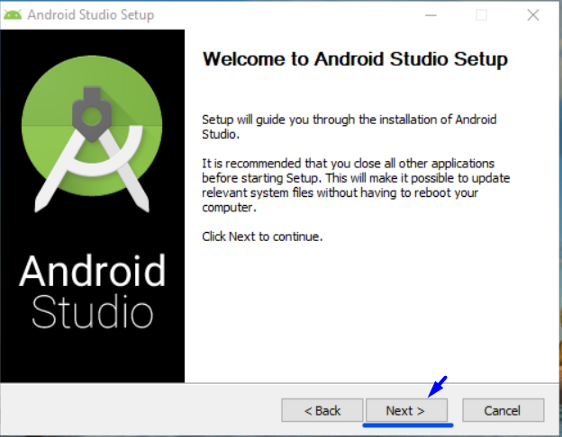
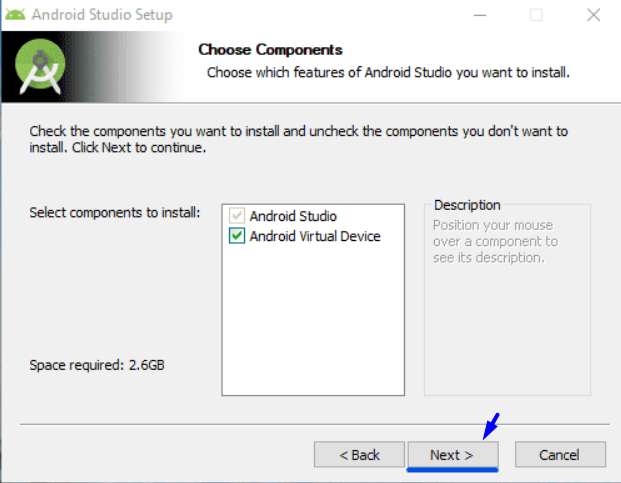
Kurulum sırasında ekstradan bir şey yapmanıza gerek yok. Eğer kurulum sırasında hata verilirse düzeltmeye uğraşmadan Finish’ı tıklayın. Kurulum tamamlandı.
Kurulum tamamlandıktan sonra eğer hatalar varsa düzeltmeler yapacağız. Hataları düzeltmek için;
- Bunun için Android Studio’yu çalıştırın.
- File Menüsüne girip settings yada Preferences’i seçin
- Karşınıza ayar penceresi gelecek. Burada Android SDK kısmına tıklayın. Yüklü Android Platformları gelecektir. Eğer yüklü bir platform yoksa yada hata veriyorsa yanındaki tik işaretini kaldırın ve yeniden işaretleyin ve Apply’ı tıklayın. Platform Yeniden indirilip kurulacaktır.
- SDK Tools sekmesine gelince gerekli olan araçların listesi görünecektir. Eksik olan yada hata veren araçların da yanındaki kutucuktaki işaretleri kaldırıp yeniden işaretlerseniz gerekli araçlar kurulacaktır. SDK Tools sekmesinde aşağıdaki kuucukların işaretli olması gerekli araçlar için yeterlidir.
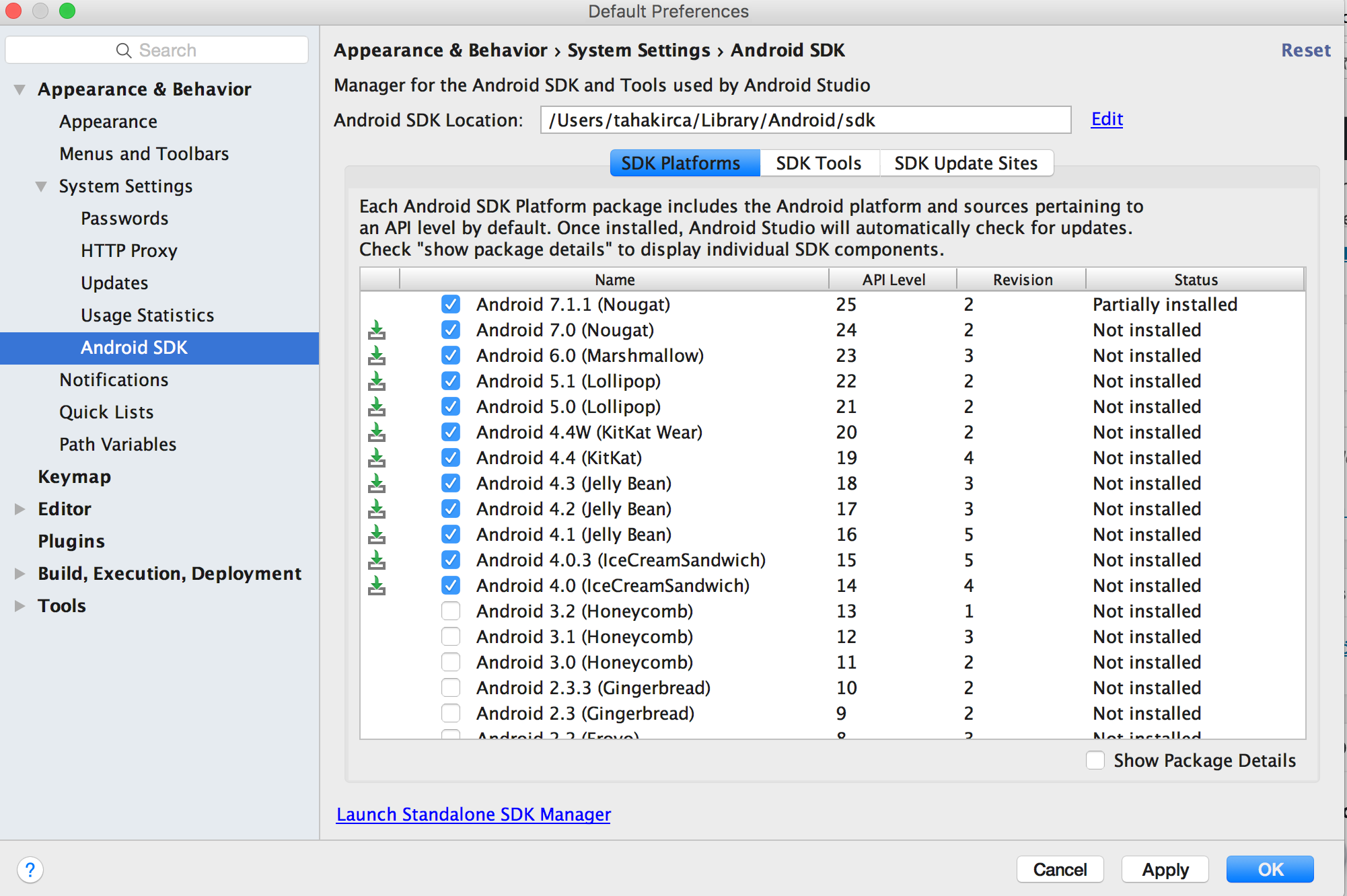
- Genellikle kullanılacak olan sanal cihaz hata verip sorun çıkartabiliyor. Buradan gerekli işlemleri yaptık ve sanal cihaz hala hata veriyorsa Tools>AVD Manager’ı tıklayın. Burada yeni sanal cihazlar kuracağız. Varsayılan olarak bir adet cihaz gelebilir. Gelmedi ise de sıkıntı yok ekleme yapacağız.
- Alltaki Create Virtual Device butonunu tıklayın.
- Category (Kategori) kısmından cihazı seçin. Kategori kısmında Telefon, Tv, Tablet gibi seçenekler vardır.
- Cihaz türünü seçince yanda cihaz deyatları gelecektir. Kullanmak istediğiniz cihazı buradan seçebilirsiniz. Burada cihazın ne olduğunun çok önemi yoktur. Sadece cihazın aktif çözünürlüğü değişir. Cihazı seçip Next tıklayın.
- Gelen pencerede cihaz içinde çalışacak olan işletim sistemi seçilir. Genelde Recommended sekmesinde son sürümler gösterilir. İstediğiniz sürümlerden uygun olanı seçin. Eğer kurulu değilse yanında Download çıkacaktır. Bunu tıklayıp indirmeyi bekleyin.
- Eğer ki eski bir işlemciniz varsa ve AMD ise bu sürümler sorun çıkartabilir. Bunu düzeltmek için; Other İmages ‘i seçin ve orada Nougat sürümleri içinde ABI özelliği armeabi-v7a olanı seçip kurun.
- İşlemciniz yeni ise recommended kısmını kullanmayı unutmayın. Yeni sürümler daha stabil ve hızlı çalışmaktadır.
- Bu adımı da tamamlayıp Next’i tıkladığınızda cihazın datayları gelecektir. Çok bir değişiklik yapmaya gerek yoktur. Değişiklik yapabilecek tek bir yer var o da Advanced Settings kısmındaki Emulated Performance kısmındaki Cold Boot Yada Quick Boot kısmıdır. Cold Boot ile cihaz her seferinde sıfırdan başlar. Quick Boot ile daha hızlı bir başlangıç sağlanır ama nadiren de olsa bazen hata verir. Bu durumda cihaz ayarını yeniden Cold Boot’a almak çözüm olabilir.
Bunları yaptınız ama hala sanal cihazlarda sorun yaşıyorsanız kendi Android telefonunuzu emulator olarak kullanabilirsiniz. Bunun için;
- Telefonunuz da Ayarlar>Telefon Hakkında > Yazılım Bilgileri > Yapım Numarası kısmına 7-8 kez peş peşe tıklayın.
- Karşınıza artık siz bir geliştiricisiniz mesajı çıkar.
- Geri gelin Geliştirici Seçeneklerine girip ve USB hata ayıklama (USB Debugging) modunu aktif edin.
- Artık cihazı USB kablo ile bilgisayara bağlayınca Android Studio telefonu amulatör olarak görecektir. Emulatör olarak telefonu seçip programı çalıştırınca program telefonda çalışacaktır.
- Android Studio telefonu hala görmüyorsa bildirim ekranında telefona bakarsanız Ortam Cihazı (MTP) yazıyorsa tıklayın ve Görüntü Gönder (PTP)’yi seçin. Artık Android Studio görecektir.







